Замена картриджа на принтере HP Designjet Z6100
Замена
Замена производится по следующим двум причинам.
• В нем остается мало чернил, и необходимо установить вместо него полный так, чтобы можно было осуществлять печать без вмешательства пользователя. Оставшиеся в первом чернила можно будет использовать позже.
• Пуст или неисправен ; для продолжения печати необходимо заменить.
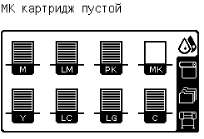
Процедура замены должна быть запущена с передней панели. Не удаляйте его, пока на передней панели не появится соответствующий запрос.
Можно извлекать, только когда все будет готово для установки другого из них.
Чтобы предотвратить перемещение принтера, убедитесь, что колесики принтера заблокированы (рычажок тормоза переведен в нижнее положение).
1. На передней панели принтера выберите команду Заменить

2. Возьмитесь за защелку голубого цвета, расположенную напротив того, который требуется извлечь.

3. Потяните защелку вниз, а затем на себя.

4. При этом выдвигается держатель.

5. Извлеките из отсека.

Не прикасайтесь к обращенному внутрь принтера краю, поскольку там могут быть чернила.
При необходимости храните частично использованный в таком же положении, что и при установке в принтер. Не используйте частично израсходованный, который был сохранен незадолго до истечения срока службы.
6. На экране передней панели указывается на отсутствие.
Установка
1. Возьмите новый и найдите метку, определяющую цвет чернил. Расположите таким образом, чтобы цветная метка была расположена в верхней части боковой стороны, обращенной к вам.
2. Убедитесь, что цвет метки пустой секции совпадает с цветом метки.
3. Сильно встряхивайте в течение приблизительно 15 секунд.
4. Вставьте в отсек.

5. Задвигайте отсек в гнездо, пока он не встанет на место со щелчком.

6. На экране передней панели появится сообщение, подтверждающее правильную установку всех.
 <<<назад
далее>>>
<<<назад
далее>>>
при использовании материалов ссылка на сайт компании awella.ru обязательна
Помогла информация на сайте ? Оставьте отзыв о работе нашей компании ! Это можно сделать в яндекс браузере и это простимулирует работников нашей компании (ответственные получат бонусы), которые собирали ее для вас! Спасибо !
|